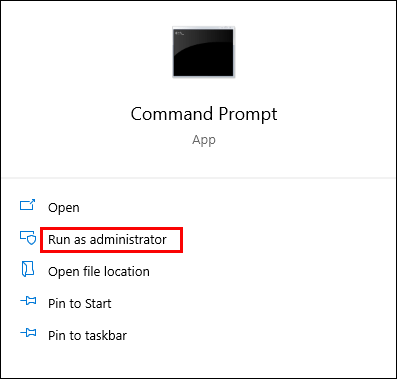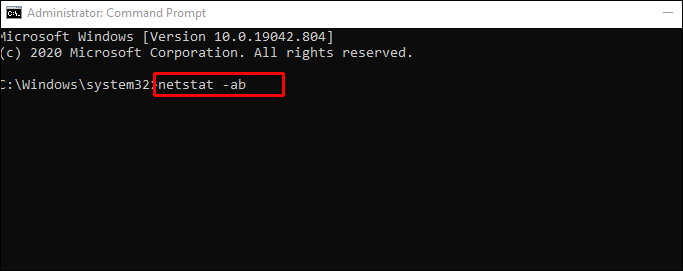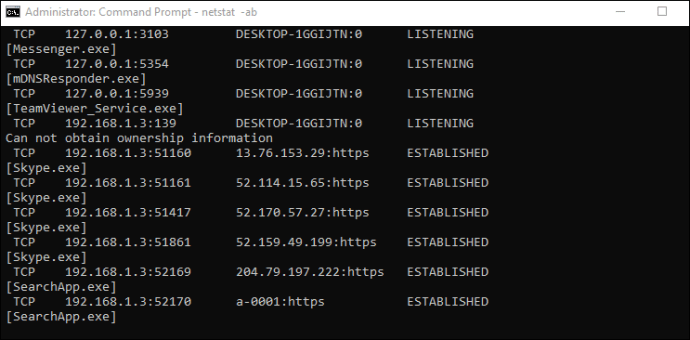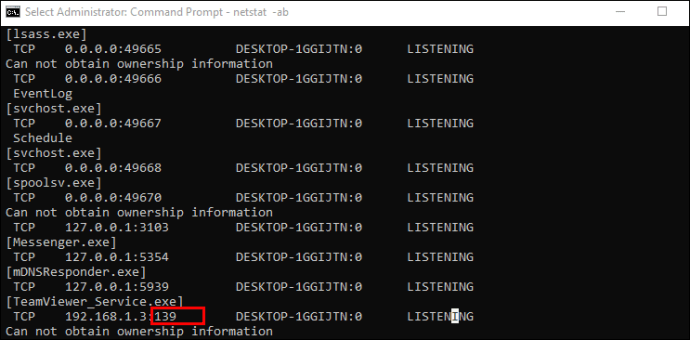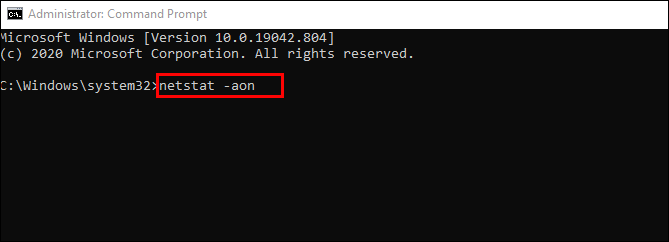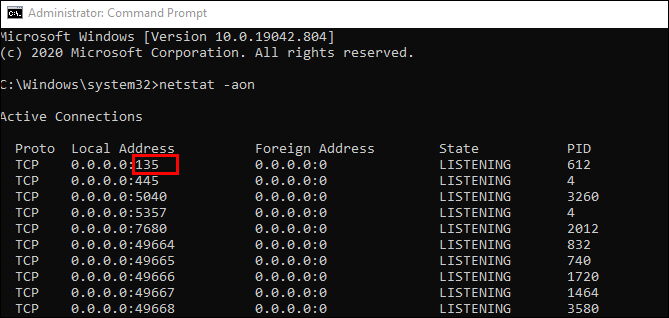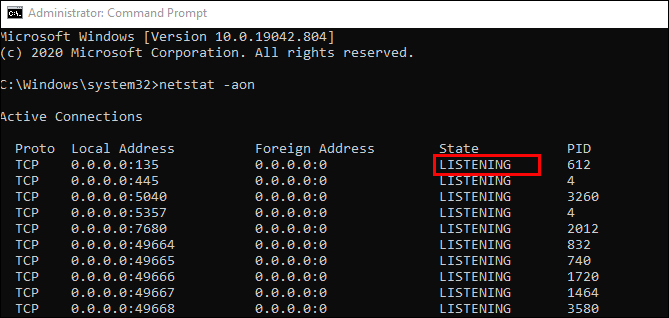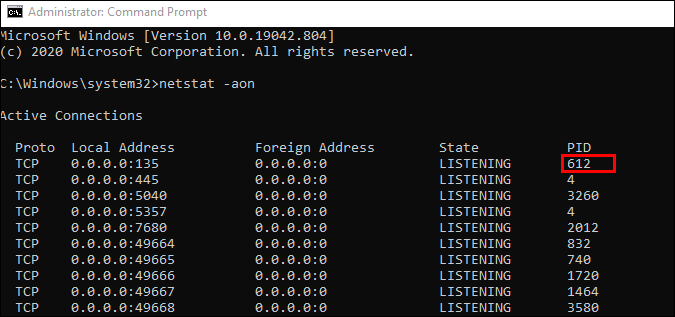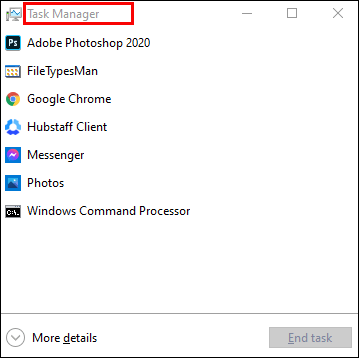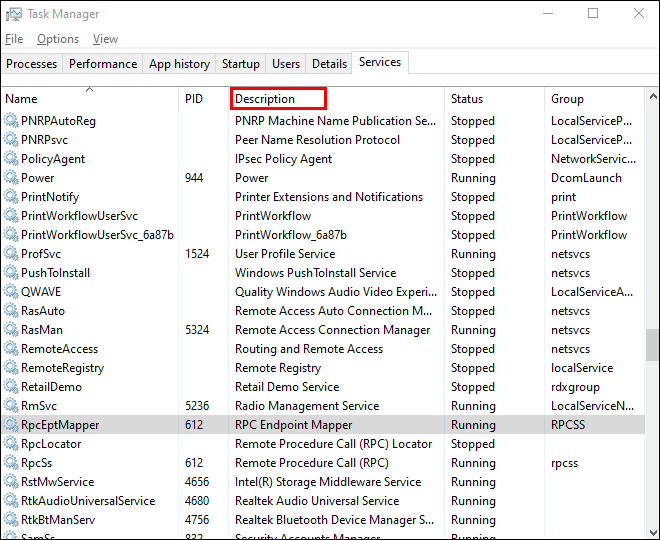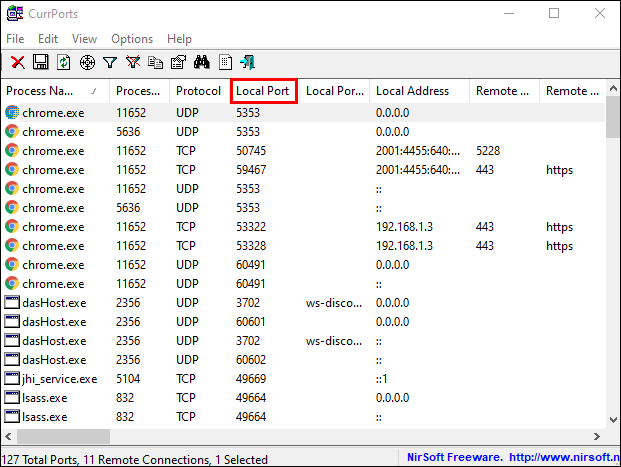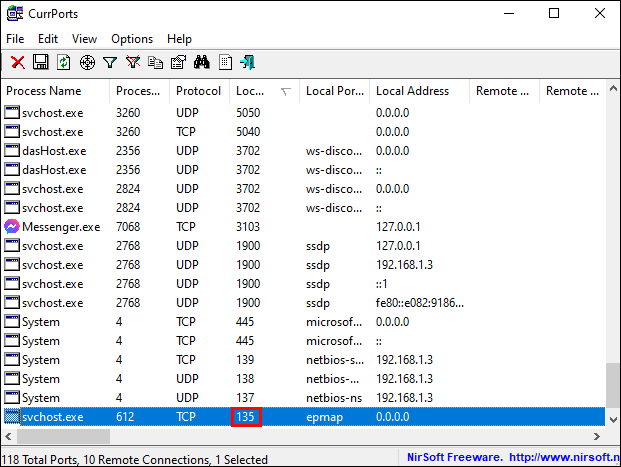Galbūt sprendžiate konkrečios programos tinklo ryšio triktis ir turite patikrinti, ar atidaryta prieiga prie jos prievado, arba jums įdomu, ar jūsų NAS įrenginys gali susisiekti su jūsų „Windows 10“ kompiuteriu, kad ir kokia būtų priežastis, turite patikrinti, ar atviri uostai.

Šiame straipsnyje pateiksime išsamius veiksmus, kaip patikrinti, ar sistemoje „Windows 10“ nėra atvirų prievadų, naudojant kelis lengvai pasiekiamus įrankius – integruotus arba nemokamus atsisiųsti ir naudoti.
Kaip patikrinti, kurie prievadai yra atidaryti „Windows 10“ kompiuteryje
Yra keletas patogių įrankių, kuriuos galite naudoti norėdami nuskaityti atvirus prievadus sistemoje „Windows“. Parodysime, kaip tai padaryti naudojant NetStat, PortQry.exe ir NirSoft CurrPorts.
„NetStat“ naudojimas norint patikrinti, ar nėra atvirų prievadų
Vienas iš paprasčiausių būdų eiti yra NetStat.exe, šį įrankį galite rasti „Windows 10“ aplanke „System32“. Su NetStat, galite matyti atvirus prievadus arba prievadus, kuriuos naudoja konkretus pagrindinis kompiuteris.
Yra dvi komandos, kurios bus naudingos, atsižvelgiant į jūsų poreikius. Pirmoji parinktis pateiks visų aktyvių prievadų sąrašą ir juos naudojančio proceso pavadinimą, tai yra "netstat -ab. Antrasis variantas „netstat -aon“ taip pat pateiks proceso ID, kurio vėliau galėsite ieškoti Užduočių tvarkyklė.
Štai ką reikia žinoti, kad suprastumėte abi komandas:
Netstat yra tinklo statistikos trumpinys. Bus rodoma protokolo statistika ir srovė
TCP ir IP tinklo jungtys. Štai paaiškinimas, ką reiškia kiekviena komandų raidė:
- „a“ parodys visas jungtis ir klausymosi prievadus.
- „b“ parodys visus vykdomuosius failus, susijusius su kiekvieno klausymosi prievado kūrimu.
- „o“ parodys nuosavybės proceso ID, susijusį su kiekviena jungtimi.
- „n“ parodys adresus ir prievadų numerius kaip skaitinius skaitmenis.
Pradėsime nuo paprastesnės formos: netstat -ab. Tiesiog atlikite šiuos veiksmus ir viskas bus gerai:
- Atidaryk Pradžios meniu, įveskite "Komandinė eilutė “ ir pasirinkite Paleisti kaip administratorius.
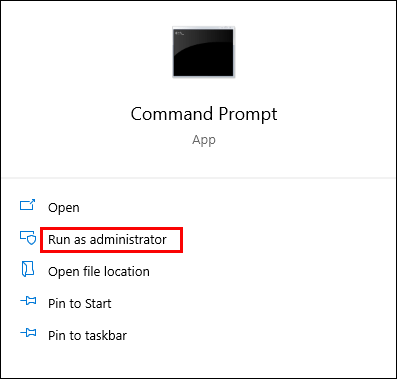
- Dabar įveskite "netstat -ab“ ir pataikė Įeikite.
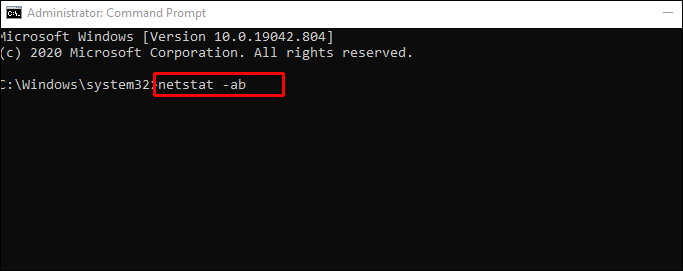
- Palaukite, kol rezultatai bus įkelti, prievadų pavadinimai bus pateikti šalia vietinio IP adreso.
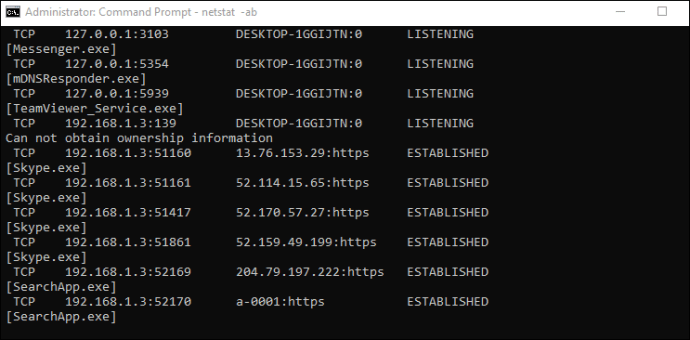
- Tiesiog ieškokite reikiamo prievado numerio ir, jei jame nurodyta KLAUSYMAS viduje konors valstybė stulpelyje, tai reiškia, kad jūsų prievadas atidarytas.
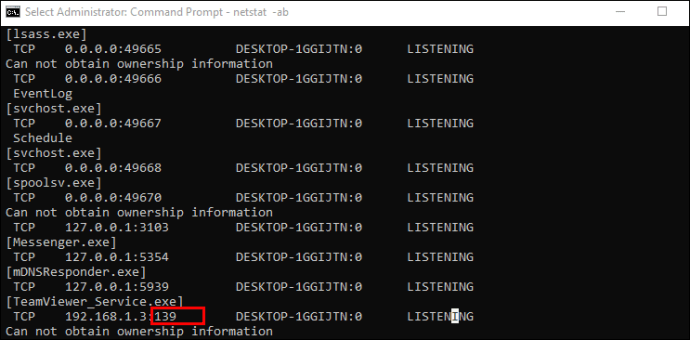
Antroji parinktis bus naudinga, kai proceso pavadinimo nepakanka norint nustatyti, kuriai programai priskirtas konkretus prievadas. Tokiu atveju tiesiog atlikite šiuos veiksmus:
- Jei to dar nepadarėte, atidarykite komandų eilutės langą kaip administratorius.
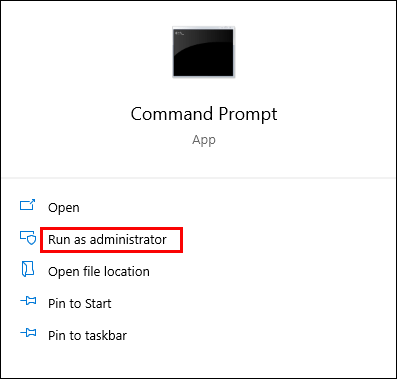
- Įėję į vidų įveskite komandą "netstat -aon“ ir pataikė Įeikite.
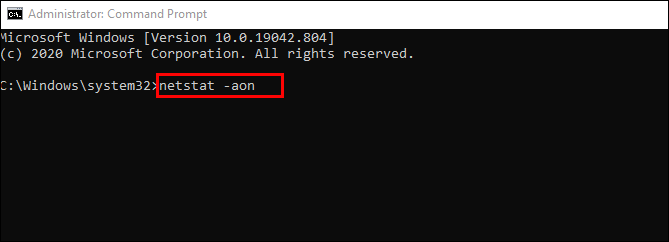
- Dabar pamatysite penkis stulpelius: Protokolai, Vietinis adresas, Užsienio adresas, valstybė, ir PID (Proceso ID). Viduje konors Vietinis adresas, šalia IP adreso stulpelio turėsite prievado numerį. Pavyzdžiui: 0.0.0.0:135. Čia 135 yra prievado numeris.
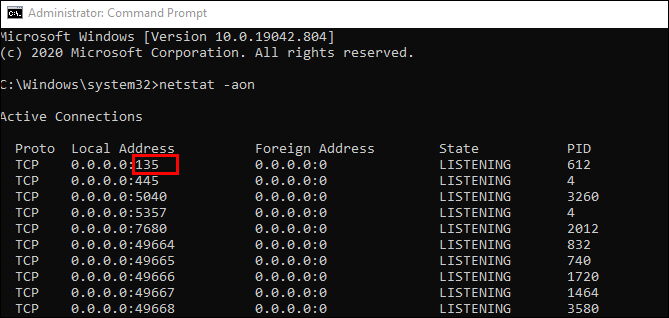
- Stulpelyje vadinamas valstybė, pamatysite, ar atidarytas konkretus prievadas. Atidarytų prievadų atveju bus pasakyta KLAUSYMAS.
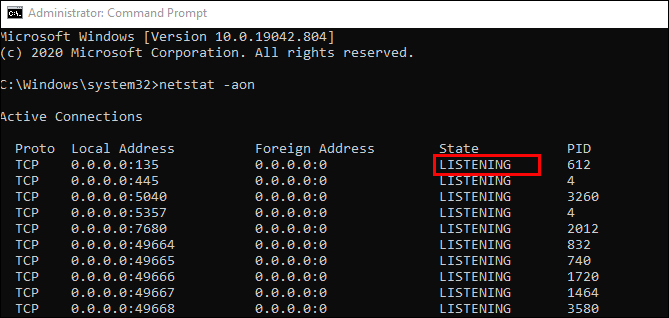
Tai pirmoji dalis, kuri suteiks jums prievadą ir proceso ID. Norėdami patikrinti, kuri programa ją naudoja, atlikite šiuos veiksmus:
- Komandinėje eilutėje raskite konkretaus prievado PID (numerį iš paskutinio stulpelio).
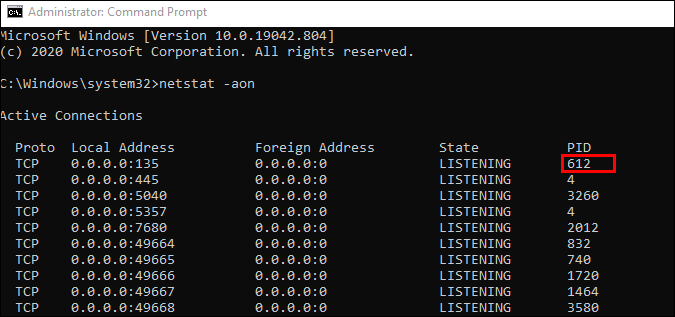
- Atidaryk Užduočių tvarkyklė naudojant Ctrl + Shift + Esc spartųjį klavišą arba dešiniuoju pelės mygtuku spustelėkite atvirą vietą „Windows“ užduočių juostoje ir atidarykite Užduočių tvarkyklė.
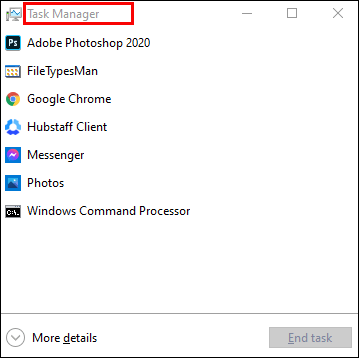
- Dabar eikite į Detalės arba Paslaugos skirtukas. Pamatysite visus procesus sistemoje „Windows 10“. Surūšiuokite juos pagal PID stulpelį ir raskite PID, priklausantį prievadui, kurį bandote pašalinti. Galite pamatyti, kuri programa susieja prievadą apibūdinimas skyrius.
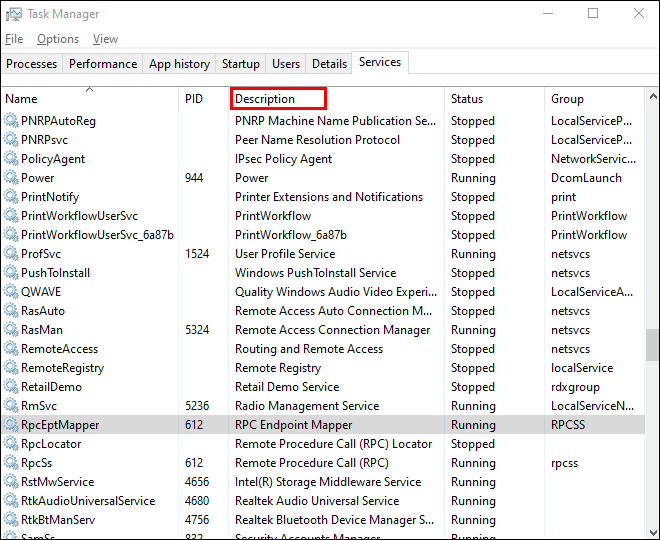
Atvirų prievadų tikrinimas naudojant NirSoft CurrPorts
Jei jums atrodo, kad komandų eilutės sprendimas yra per sudėtingas – pateikiame paprastesnę alternatyvą. Tai įrankis, rodantis šiuo metu atidarytus prievadus (TCP arba IP, taip pat UDP). Taip pat galėsite matyti informaciją apie konkretų procesą, pvz., pavadinimą, kelią, versijos informaciją ir kt.
Šis įrankis buvo naudojamas gana ilgą laiką ir yra skirtas Windows 10. Atsisiuntimo nuorodą rasite šio puslapio apačioje.
Pastaba: Įsitikinkite, kad atsisiunčiate tinkamą versiją: jie turi 32x bitų ir 64x bitų vieną, ir jums nereikės įdiegti šios programos, nes ji yra nešiojama, tereikia ją išpakuoti ir paleisti.
Kai paleidžiate CurrPorts, galime pradėti nuo veiksmų, kaip matyti atvirus prievadus:
- Pamatysite kompiuterio procesų sąrašą, surūšiuokite juos pagal Vietinis uostas kad būtų lengviau juose ieškoti.
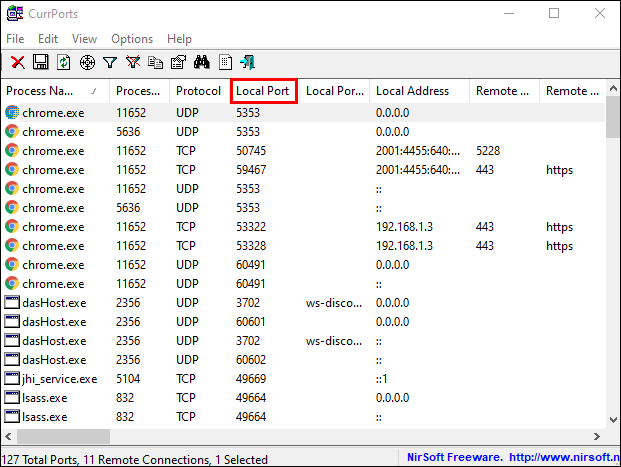
- Dabar suraskite ir pasirinkite prievadą, kurio triktis šalinate.
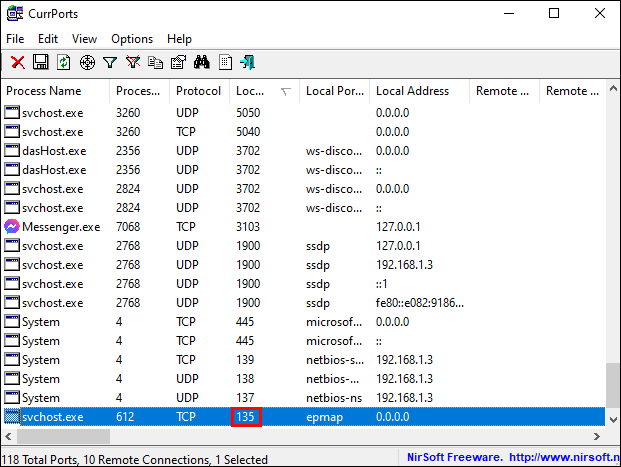
- Dabar galite matyti visą informaciją, pvz., ją Proceso pavadinimas, Proceso ID, valstybėir kt.

Kitas būdas yra tiesiog dukart spustelėti procesą, kad pamatytumėte visą jo informaciją viename lange.
Atvirų prievadų tikrinimas naudojant PortQry.exe
PortQry.exe yra dar vienas patogus įrankis, kuris leis nuskaityti atvirus prievadus, tereikia atsisiųsti ir išskleisti įrankį, kad paleistumėte jį per komandų eilutę.
Naudodami portqry.exe įterpsite konkrečius parametrus, kuriuos rasite vykdomojo failo aplanke.
- Pavyzdžiui, jei paleisite „portqry.exe -local“, bus rodomi vietinio pagrindinio kompiuterio naudojami TCP ir UDP prievadai. Be visų parametrų, kuriuos galite matyti „NetStat“, „Portqry.exe“ taip pat rodo daugybę prievadų atvaizdų, taip pat prievadų skaičių kiekvienoje būsenoje.
- Taip pat galite patikrinti, ar nėra atvirų nuotolinio pagrindinio kompiuterio prievadų. Tiesiog paleiskite šią komandą komandų eilutėje: „portqry.exe -n [hostname/IP]“ Būtinai pakeiskite pagrindinio kompiuterio pavadinimą ir IP nuotolinio kompiuterio pavadinimu ir IP adresu.
- Jei norite ieškoti konkretaus prievado, galite paleisti šią komandą: "-e [port_number]".

Papildomi DUK
Kaip patikrinti, ar prievadas 3306 atidarytas sistemoje „Windows 10“?
Jei perskaitysite pagrindinę šio straipsnio dalį, turėsite idėją, kaip patikrinti, ar konkretus prievadas „klauso“ – šiuo atveju prievadas 3306. Kad viskas būtų paprasčiau, pateikiame trumpą apžvalgą:
Turite tris parinktis: pirmasis yra per NetStat, o antrasis - per CurrPorts.
Mes rekomenduojame NetStat, nes jums nereikės atsisiųsti naujos programinės įrangos:
• Vykdykite komandų eilutę kaip administratorių.
• Vykdykite šią komandą: "netstat -ab" ir paspauskite Įeikite.
• Palaukite, kol rezultatai bus įkelti. Prievadų pavadinimai bus pateikti šalia vietinio IP adreso.
• Tiesiog ieškokite reikiamo prievado numerio, šiuo atveju 3306. Galite paspausti Ctrl + F ir žodžio laukelyje įvesti „3306“. Jei prievadas atidarytas, tai bus rodoma rezultatuose.
Norėdami patikrinti, ar 3306 prievadas yra atidarytas per CurrPorts, tiesiog atlikite aukščiau nurodytus veiksmus skyriuje „NirSoft CurrPorts“. 2 veiksme sąraše ieškokite prievado „3306“. Jei prievadas atidarytas, jis bus rodomas sąraše.
PortQry.exe paleiskite šią komandą komandų eilutėje „-e [3306]“ ir paspauskite Įeikite.
Atvirų prievadų konfigūravimas sistemoje „Windows 10“.
Žinojimas, kaip patikrinti, ar konkretus prievadas yra atidarytas, ar ne, gali būti naudingas, jei šalinate programos tinklo ryšio triktis. Laimei, yra paprastas būdas tai padaryti.
Rekomenduojame naudoti „NetStat“ per komandų eilutę, nes ji yra integruota ir paprastai pateiks visą reikalingą informaciją. Palyginti su „CurrPorts“, gali prireikti kelių papildomų veiksmų, tačiau jums nieko nereikia atsisiųsti.
Kuris būdas, jūsų nuomone, yra patogiausias tikrinant atvirus prievadus sistemoje „Windows 10“? Praneškite mums toliau pateiktame komentarų skyriuje.